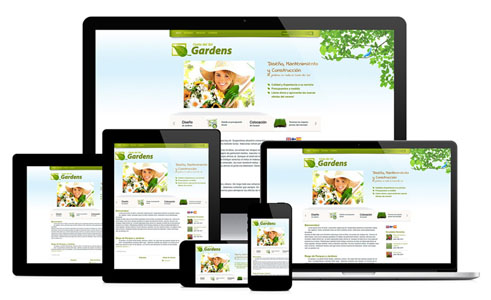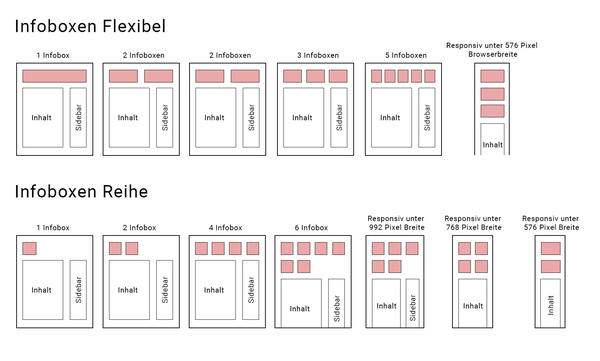SP T2020 > Ein Portal auf das neue Layout umstellen
1. Ins Setup der Seite:
<INCLUDE_TYPOSCRIPT: source="FILE: fileadmin/Amicastemplate2020/Configuration/TypoScript/root.ts">
2. Basis Template "Amicas" aus den Includes entfernen.
3. Include Basis Template: "Amicas Includes Extensions" der PID 14137 (Seite "Amicas Includes Extensions" unterhalb der alten "TS Templates") damit die Extension Templates nicht einzeln eingebunden werden müssen
4. Auf der ersten Seite unter "Appearance" > "Backend Layout (subpages of this page)" > "Sidebar Rechts" auswählen
5. die Neuen Konstanten in die erste Seite unterhalb einfügen:
#########################################
##### Neue Konstanten Template 2020 #####
#########################################
# übergeordnete Seiten/Ordner aus der Breadcrumb Navigation ausschliessen, zb.: Nav_links_Hauptmenue
excludeFromBreadcrumb1=13785
excludeFromBreadcrumb2=13765
excludeFromBreadcrumb3=
excludeFromBreadcrumb4=
# PID der Seite mit den Inhaltselementen
folderInhaltelmente=14123
###### Farbschema ######
# Hier die Grundfarben eintragen:
farbschema_hauptfarbe = #cd241d
farbschema_dunkel = #a71714
farbschema_schrift = #000000
farbschema_schrift_headlines = #000000
farbschema_schrift_headlines_cards = #cd241d
6. Falls es einen eigenen Redakteur für das Serviceportal mit Profil in der Fusszeile rechts gibt
A) den Folder Inhaltselemente erstellen und dort die Portalbetreuung einfügen oder
B) den Folder einbinden unter "Gemeinsame Inhalte / Fussleiste / Inhaltselemente" (= Profil, welches für mehrere Serviceportale passt) oder
C) den Folder eines anderen Serviceportals einbinden.
Arbeitshinweis von Didi für Gerhard:
Aktuell nur die Punkte 4 - 6 durchführen
SP T2020 > Layout > Breadcrumb
Die Level die ausgeschlossen werden sollen (zb.: Nav_links_Hauptmenue) sind in den Konstanten = excludeFromBreadcrumb1, excludeFromBreadcrumb2 etc...
# übergeordnete Seiten/Ordner aus der Breadcrumb Navigation ausschliessen, zb.: Nav_links_Hauptmenue
excludeFromBreadcrumb=13785,13765
SP T2020 > Layout > Links im Fusszeilenbereich
Offene Arbeit:
Hier fehlt die Erklärung, wie die Links neu gesetzt werden müssen, da es beim Template-Wechsel zu Fehlern kommt. 4 der vorhandenen 6 Links funktionieren nicht mehr.
Fehlerprotokoll
SP T2020 > Layout > Fusszeile > Portalbetreuung
Neue Template Konstante "folderInhaltselmente"
Damit wird der Folder (= Ordner) angegeben wo das Inhaltselement für den Menuepunkt "Portalbetreuung" (= der zuständige Redakteur) im Bereich der Fusszeile, rechts unten liegt.
Die Portalbetreuung muss das Layout "Portalbetreuung" (unter Appearance / Erscheinungsbild) haben. Das Bild für die Portalbetreuung muss quadratisch sein, obwohl es im Frontend rund erscheint!
Bei der Anlage sollte man entscheiden, ob die Portalbetreuung durch den Profilinhaber betrifft:
A) nur das jeweilige Portal - dann Anlage des Folders (Ordners) "Inhaltselemente" innerhalb vom Serviceportal
B) mehrere Serviceportale - dann Anlage des Folders (= Ordners) "Inhaltselemente unter "Gemeinsame Inhalte / Fusszeile / Inhaltselemente"
SP "Admin-Musterportal-2020" - Praxisbeispiel
Dafür wurde ein neuer Folder (= Ordner) am Ende des Seitenbaumes in "Admin-Musterportal-2020" mit der Bezeichnung "Inhaltselemente" erstellt.
Anpassung im Menue und im SP T2020
A) Den Ordner (= ist auch eine Seite) oder eine normale Seite anlegen im Menue.
Im Template muss es die Bezeichnung "FolderInhaltselemente = ID-Nr.?" geben (die vergebene ID vom Ordner anführen)
Falls im Template die Bezeichnung nicht gefunden wird, dann nimmt das System den Eintrag vom "zentralen, übergeordneten Amicas Online Template"
Sobald ich jedoch im SP-Template einen entsprechenden Eintrag mache, gilt der.
Umsetzung im Club-der-Freiheit
Im Club-der-Freiheit wurde im Menue nur eine Seite angelegt mit der Bezeichnung "Footer Rechts, Folderinhaltselement" ID 143
Im Template ist der Eintrag: # PID der Seite mit den Inhaltselementen - folderInhaltelmente=143
SP T2020 > Layout > Backendlayouts
In den Seiteneigenschaften und Erscheinungsbild - Backendlayouts können folgende Seitenlayouts eingestellt werden:
- Eine Spalte
- Sidebar Rechts
- Sidebar Links
Alle Layouts haben oben und unten einen Bereich für Infoboxen der leer gelassen werden kann.
In die Sidebar wird der Inhalt "Infoboxen_rechts" mit der Konstante $box_inforechts geladen, darunter und darüber können weitere Inhalte eingefügt werden (in die Spalte "Sidebar Rechts oberhalb von infoboxen_rechts" & "Sidebar Rechts unterhalb von infoboxen_rechts").
SP T2020 > Layout > Infoboxen Top und Bottom
In jedem Template gibt es oben und unten einen Bereich für Infoboxen. Diese können leer gelassen werden.
In den Seiteneigenschaften unter "Appearance" > "Frontend Layout" kann das Verhalten der Boxen definiert werden.
- Infoboxen Top: Flexibel - Bottom: Flexibel
- Infoboxen Top: Reihe - Bottom: Flexibel
- Infoboxen Top: Flexibel - Bottom: Reihe
- Infoboxen Top: Reihe - Bottom: Reihe
Flexibel: alle Infoboxen werden in einer Reihe dargestellt, nur optimal zw 1 und 3 Bildern (bei vier Infoboxen werden die Boxen bei einer schmalen Browserbreite schon sehr schmal) unter 576 Pixel werden die Boxen untereinander dargestellt.
Reihe: Die Infoboxen werden in vier Spalten dargestellt (unter 998 Pixel = 3 Spalten, unter 768 = 2 Spalten). Mehr als vier Boxen in einer neuen Reihe.
(Template)-Infoboxen-Design:
Haben im Unterschied zu den herkömmlichen Infoboxen im rechten/linken Frame, übernommen aus dem SP T2017 einen hellgrauen Hintergrund.
Überschrift wird ausgelesen, Unterüberschrift nicht. Unter "Allgemein" kann ein Link eingefügt werden. Es ist nur 1 Link möglich. Medien können nicht verlinkt werden. Es macht nur Sinn, 1 Bild oder eine Grafik einzufügen.
Wenn ein Button über den RTE-Editor eingefügt wird, der verlinkt wird, dann muss ein ev. bereits angelegter Link für die Texte gelöscht werden, denn sonst erscheinen die Texte und der Button nicht mehr im FE.
Haupteinsatzbereich
Die Infoboxen werden vor allem auch eingesetzt, um schwer navigierbare Text-Indexe durch Infoboxen-Indexe zu ergänzen. Diese können vor allem am Handy sehr gut navigiert werden. Auf Sicht werden alle Indexe mit mehr als 3 Menuepunkten mit einem Infobox- Index ersetzt.
Hierzu wurde ein Kontrollsystem für die Infoboxen-Indexe eingefügt, welche Indexe bereits fertig umgestellt sind.
SP T2020 > Layout > Infobox Im Hauptcontent
Unter Appearance (Erscheinungsbild) > Layout "Infobox im Hauptcontent" auswählen.
Hinweis: Unterüberschrift wird nicht ausgelesen, auch die Medien werden nicht angezeigt
Textbereich, Textbereich, Textbereich, Textbereich, Textbereich, Textbereich, Textbereich, Textbereich, Textbereich, Textbereich, Textbereich, Textbereich, Textbereich, Textbereich, Textbereich, Textbereich, Textbereich, Textbereich, Textbereich, Textbereich, Textbereich, Textbereich, Textbereich, Textbereich, Textbereich, Textbereich, Textbereich, Textbereich, Textbereich, Textbereich,
SP T2020 > Layout > Breadcrumb & Header ausblenden
In den Seiteneigenschaften unter "Metadata" > "Editorial" gibt es das Feld "Breadcrumb und Header ausblenden" dort folgendes einfügen:
Nobreadcrumb = Breadcrumb wird ausgeblendet
Noheader = Header wird ausgeblendet
NobreadcrumbNoheader = Breadcrumb und Header wird ausgeblendet
SP T2020 > Layout > Buttons
Buttons im RTE Editor hinzufügen:
1. Text im RTE Editor schreiben, markieren und mit weiterführendem Inhalt verlinken.
2. Nachdem der Link gesetzt wurde, den Text nochmals markieren falls die Markierung verloren gegangen ist und hier im Editor, im Bereich "Text" im Dropdown-Menue "Stil" den gewünschten Button Style auswählen.
(Template)-Infoboxen-Design mit Buttons:
Haben im Unterschied zu den herkömmlichen Infoboxen im rechten/linken Frame, übernommen aus dem SP T2017 einen hellgrauen Hintergrund.
Überschrift wird ausgelesen, Unterüberschrift nicht. Unter "Allgemein" kann ein Link eingefügt werden. Es ist nur 1 Link möglich. Medien können nicht verlinkt werden. Es macht nur Sinn, 1 Bild oder eine Grafik einzufügen.
Wenn ein Button über den RTE-Editor eingefügt wird, der verlinkt wird, dann muss ein ev. bereits angelegter Link für die Texte gelöscht werden, denn sonst erscheinen die Texte und der Button nicht mehr im FE.